Come inserire l'effetto dissolvenza in entrata (Fade In) e dissolvenza in uscita (Fade Out) in un video
audio con Shotcut, gratuito e per Windows, MacOSX e Linux
Sul mio Canale Youtube, in un commento, mi è stato chiesto come aggiungere l'effetto dissolvenza alla fine di un video, visto che con le Transizioni di Shotcut non lo si può fare.
L'aggiunta della dissolvenza audio e video, iniziale e finale, fa parte di uno strumento, sempre di Shotcut, che si trova nella sezione Filtri e che è molto semplice da usare. La dissolvenza in entrata spesso è denominata con l'espressione inglese Fade In mentre quella in uscita è anche indicata come Fade Out.
Possiamo scegliere il numero di secondi che deve durare la dissolvenza, se applicarla all'inizio del filmato o alla fine o in entrambe le situazioni. Inoltre si può decidere se applicarla solo al video, solo all'audio o a tutti e due.
Il programma che useremo come detto è Shotcut che può essere scaricato e installato dalla sua Homepage. Si va su Click to Download per poi scegliere il file da scaricare per il nostro sistema operativo Windows, MacOSX o Linux.
L'installazione non presenta difficoltà. Nella prima schermata si sceglie la cartella in cui far finire il progetto, nel caso lo si dovesse salvare e terminare successivamente. Si digita il nome dello stesso e si va su Avvia. Verrà creata una cartella con il nome prescelto e nel percorso che abbiamo indicato.
Ho pubblicato sul mio Canale Youtube il video tutorial di tutta la procedura per aggiungere la dissolvenza.
Si clicca su Elenco Riproduzione e si trascina il video da modificare nella finestra in alto a sinistra. Successivamente, sempre con il drag&drop del mouse, si aggiunge il video alla Timeline posta in basso.
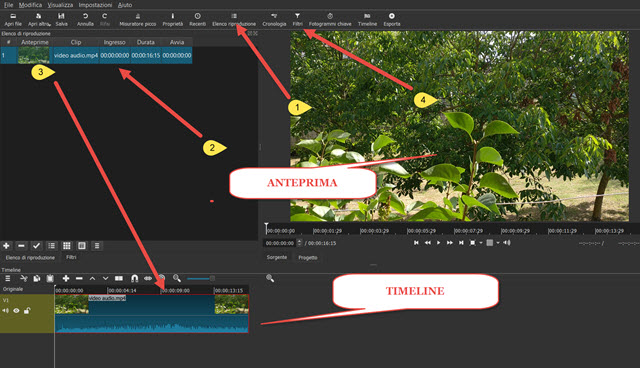
Per aggiungere la Dissolvenza si clicca su Filtri, quindi sulla icona del Più, che si visualizza nella finestra che si apre. Si clicca sulla scheda Video e si scorrono i filtri fino a trovare Dissolvi video in ingresso.
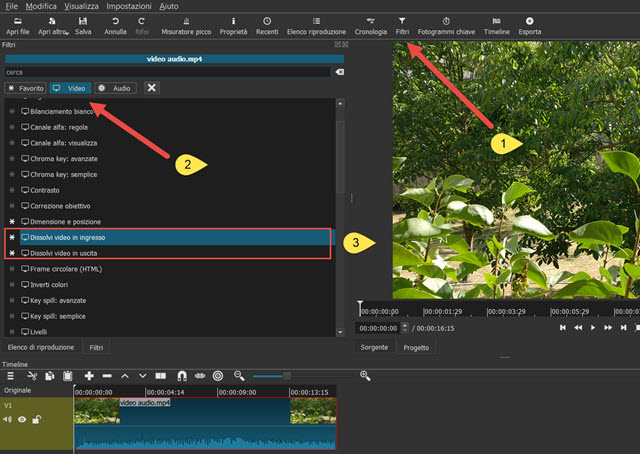
Si potrà impostare la durata della dissolvenza dal parametro numerico, di default è 1 secondo, oppure si potrà agire sulla maniglia che viene mostrata all'inizio e/o alla fine della clip video.
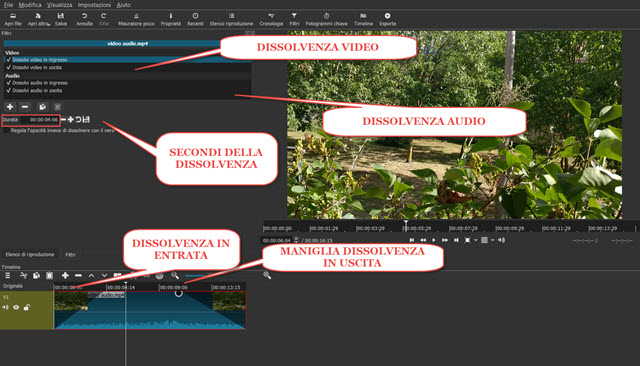
Se si aggiunge la dissolvenza in entrata o in uscita verrà inserita di default anche un secondo filtro per la dissolvenza dell'audio. Opzionalmente si potrà disabilitare per ascoltare l'audio normalmente.
Per salvare il video si clicca su Esporta, che aprirà la finestra di esportazione, per poi andare eventualmente su Avanzato, in cui scegliere formato di uscita, risoluzione, codec video, codec audio e altri parametri. Si clicca poi su Esporta file, si seleziona la cartella di output, si dà un nome al file e si clicca su Salva. Si attende la fine del processo che verrà mostrato nella finestra Attività in alto a destra.



Nessun commento :
Posta un commento
Non inserire link cliccabili altrimenti il commento verrà eliminato. Metti la spunta a Inviami notifiche per essere avvertito via email di nuovi commenti.
Info sulla Privacy